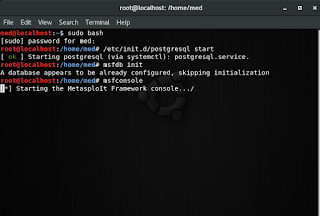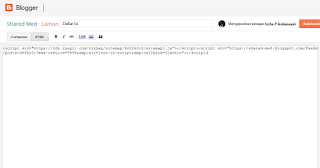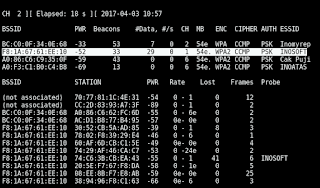Rumah Med : Cara fixing error di Android Studio
Android Studio merupakan IDE yang digunakan untuk membangun aplikasi atau software berbasis Android sama seperti Eclipse IDE. Tidak dapat dipungkiri Dalam Proses Develop dengan Android Studio ini tidak sedikit adanya kendala error, maka pada Artikel ini akan membahas beberapa cara fixing beberapa error dan Tips pada Android IDE ini. Agar dapat mudah mencari tekan CTRL + F
Cara mengatur Drawable Right secara manual pada Edittext
Lakukan deklarasi EditText pada file java kemudian atur seperti dibawah
editText.setCompoundDrawablesWithIntrinsicBounds(0, 0, R.drawable.drawableRight, 0);
Terdapat 4 bagian pada fungsi tersebut untuk mengatur LEFT, TOP, RIGHT, BOTTOM DrawableCara mengatur jarak drawable dengan Textview
UrTextView.setCompoundDrawablePadding(ukuran padding);
Simpan Android Activity menggunakan Save State Instance
Di dalam onSaveInstanceState(Bundle savedInstanceState) adalah tempat untuk menjalankan perintah simpan activity
@Override
public void onSaveInstanceState(Bundle savedInstanceState) { super.onSaveInstanceState(savedInstanceState);
savedInstanceState.putDouble("myDouble", 1.9);
savedInstanceState.putInt("MyInt", 1);
savedInstanceState.putString("MyString", "Welcome back to Android");
}
Pada onRestoreInstanceState(Bundle savedInstanceState) adalah tempat untuk getData yang telah di simpan
public void onSaveInstanceState(Bundle savedInstanceState) { super.onSaveInstanceState(savedInstanceState);
savedInstanceState.putDouble("myDouble", 1.9);
savedInstanceState.putInt("MyInt", 1);
savedInstanceState.putString("MyString", "Welcome back to Android");
}
@Override
public void onRestoreInstanceState(Bundle savedInstanceState) { super.onRestoreInstanceState(savedInstanceState);
boolean myBoolean = savedInstanceState.getBoolean("MyBoolean");
double myDouble = savedInstanceState.getDouble("myDouble");
int myInt = savedInstanceState.getInt("MyInt");
String myString = savedInstanceState.getString("MyString");
}
public void onRestoreInstanceState(Bundle savedInstanceState) { super.onRestoreInstanceState(savedInstanceState);
boolean myBoolean = savedInstanceState.getBoolean("MyBoolean");
double myDouble = savedInstanceState.getDouble("myDouble");
int myInt = savedInstanceState.getInt("MyInt");
String myString = savedInstanceState.getString("MyString");
}
Menyembunyikan dan menampilkan keyboard Android
public static void hideKeyboard(Activity activity) {
InputMethodManager imm = (InputMethodManager) activity.getSystemService(Activity.INPUT_METHOD_SERVICE);
View view = activity.getCurrentFocus();
if (view == null) {
view = new View(activity);
}
imm.hideSoftInputFromWindow(view.getWindowToken(), 0);
}
Yang diatas merupakan sebuah method yang membutuhkan Activity. Activity bisa dari class Activity dengan fungsi this atau dalam class fragment dengan fungsi getActivity()
InputMethodManager imm = (InputMethodManager) activity.getSystemService(Activity.INPUT_METHOD_SERVICE);
View view = activity.getCurrentFocus();
if (view == null) {
view = new View(activity);
}
imm.hideSoftInputFromWindow(view.getWindowToken(), 0);
}
Cara membuat Drawable dari Resources Android
Pada Activity harus dapat memanggil method getResources
Drawable myIcon = getResources().getDrawable( R.drawable.icon );
Cara convert dari Drawable menjadi format Bitmap
Drawable d = ImagesArrayList.get(0);
Bitmap bitmap = ((BitmapDrawable)d).getBitmap();
Bitmap bitmap = ((BitmapDrawable)d).getBitmap();
Unsupported Modules Detected: Compilation is not supported for following modules: modules-name. Unfortunately you can't have non-Gradle Java modules and Android-Gradle modules in one project.
Cara mengatasi Error diatas adalah dengan Downgrade Gradle yang digunakan. Buka build.gradle kemudian rubah pada classpath dari versi 3.4.1 menjadi 3.3.2
classpath 'com.android.tools.build:gradle:3.4.1'
#
classpath 'com.android.tools.build:gradle:3.3.2'
#
classpath 'com.android.tools.build:gradle:3.3.2'